Puoi applicare Divisione programma ad una gran varietà di oggetti. Puoi correggerli sia prima che dopo l’applicazione dell’effetto. Scegli fra una biblioteca di modelli divisione programmati.
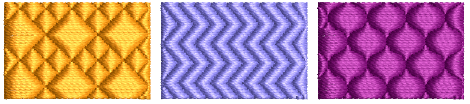
Nota: Digitalizza l’angolo punto accuratamente quando crei oggetti riempiti con divisione programma. Se le righe sono parallele alle linee della forma, esse si incroceranno di rado, e la forma potrebbe risultare non visibile. Alla maggior parte dei modelli si adatta un angolo punto di 45°.
1Clicca l’icona Divisione programma. L’effetto Divisione programma viene applicato ad oggetti nuovi o selezionati, partendo dalle impostazioni correnti.
2Clicca a destra l’icona Divisione programma per accedere a proprietà oggetto.
3Seleziona un modello dalla lista a discesa. In alternativa, clicca il pulsante di freccia per accedere alla biblioteca modelli.
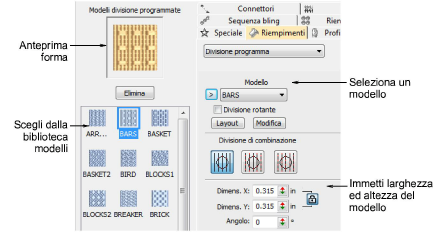
4Regola grandezza modello tramite i campi Dimensione X/Y. Il blocco di scala mantiene il rapporto d’aspetto. Usa l’impostazione di Angolo per orientare il modello all’interno della sagoma.
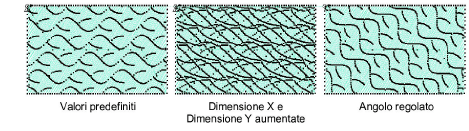
Suggerimento: I modelli tatami possono essere combinati con riempimenti curvi per effetti interessanti.